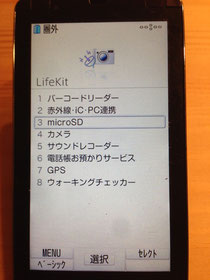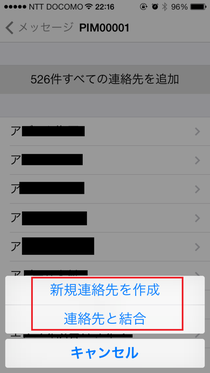- Home
- ブログ
- 過去の記事
- 基礎知識編
- 購入準備編
- 料金プラン編
- 初期設定編
- 使いかた編
- Facetimeは?MMSは?
- 転送電話サービスは?
- 留守番電話・ビジュアルボイスメールは?
- キャッチホンはできるの?
- 800MHz XI・FOMAプラスエリアは使えるの?
- おサイフケータイは使えるの?
- マルチナンバーは使えるの?
- ドコモのテレビ電話は使えるの?
- 留守番電話の特殊設定コマンドは?
- 留守番電話サービスのメニューは?
- 着信転送はできるの?
- 海外パケホーダイは使えるの?
- 現地での海外パケホーダイ設定方法は?
- docomoWiFiの接続方法は?自動接続できる?
- docomoWiFiのプロファイルはどうやって作るの?
- SMS受信拒否設定の解除方法は?
- テザリングって?
- テザリングの通信設定は?
- テザリングにはどんな接続方法があるの?
- テザリング中のマルチタスクはできるの?
- テザリング中の通話はできるの?
- iPadをテザリングできるの?
- WindowsPCでテザリングする
- フィールドテストモードって?(iPhone4-4S)
- フィールドテストモードって?(iPhone5以降)
- 周波数帯の調べ方は?
- 電波感度の調べ方は?
- IPアドレスの調べ方
- 電話帳移行はどうすればいい?
- 質問掲示板
- About Us
- 構成プロファイルダウンロード
- 格安SIM・MVNO比較
- サイト内検索
- おすすめ記事一覧
iPhoneへの電話帳移行はどうすればいい?

ドコモでiPhoneを使うにあたっての電話帳移行の手順です。
なお、携帯電話の機種によって、少し手順や完成度が異なります。
必要なもの
・移行元の携帯電話
・microSD
・メール送信ができるPC
・メール受信ができるiPhone
だけです。
主な手順
手順は、思った以上に簡単です。
①携帯電話から電話帳をmicroSDにコピーする。
②PCからmicroSDのファイルを添付してiPhoneにメールする。
③iPhoneでメールを取込み、添付ファイルから電話帳を読み込む。
手順1 携帯電話から電話帳をmicroSDにコピーする
microSDを携帯電話に挿して、電話帳データをコピーします。
今回は、F906を使用して電話帳をコピーする手順です。
機種によってメニューが違いますので、取り扱い説明書などでmicroSDに電話帳をコピーする方法を確認してください。
手順2 microSDのファイルを添付してメール送信する
microSDカードの中にある
vCard形式のファイルを選択します。
vCard形式のファイルをメールに添付して、iPhone宛に送信します。
手順3 iPhoneで添付ファイルから電話帳を読み込む
絵文字や特殊な項目は文字化けしたりしますが、電話番号やメールアドレスは比較的、正常に反映されます。
是非、お試しください。